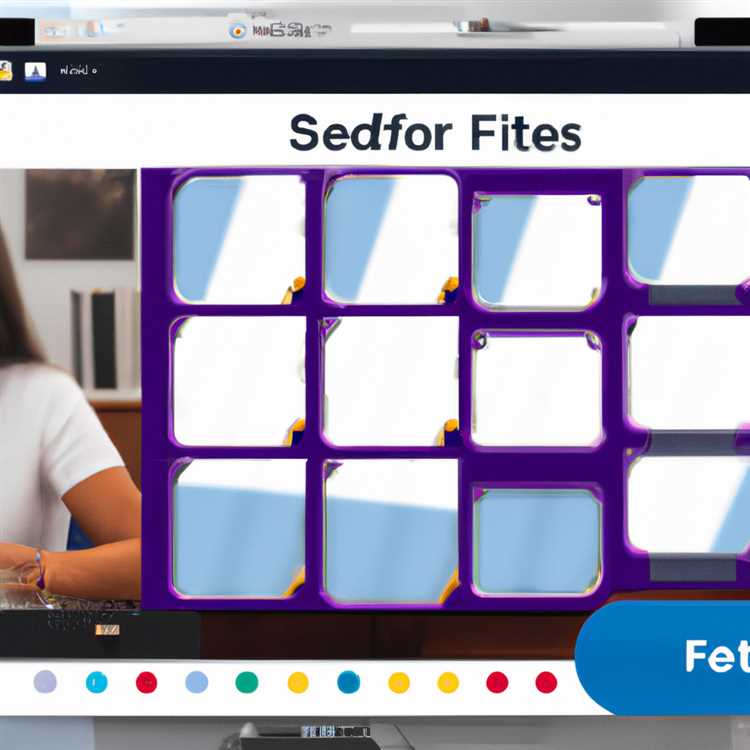GIF animasi sangat bagus untuk melibatkan penerima buletin email Anda dan membuat mereka tertarik dengan apa yang Anda katakan. Mereka bisa lucu, menghibur atau menarik, dan memecah pesan Anda untuk memastikan mereka sangat mudah dibaca. Ketika digabungkan dengan teks yang menarik, mereka dapat membuat pesan Anda lebih efektif.
Jika Anda bekerja dengan Microsoft Outlook 2016, mungkin sedikit rumit untuk memahami dengan tepat bagaimana cara memasukkan GIF animasi ke dalam email Anda.
Meskipun Microsoft Outlook 2016 tidak mampu menampilkan file GIF animasi, untungnya, Anda masih dapat menyertakan gambar dalam pesan keluar Anda. Saat Anda memasukkan gambar ke dalam email Anda, Anda hanya akan melihat bingkai pertama dari file tersebut. Namun, setiap penerima yang menggunakan email berbasis Web atau program email berkemampuan HTML di komputer desktop atau laptop, ponsel, atau perangkat lain yang sedang bepergian akan dapat melihat animasi lengkapnya.
Jika Anda mengikuti lima langkah mudah ini, Anda akan dapat mulai menggunakan GIF animasi di email Anda hari ini.
Pertama, luncurkan Microsoft Outlook 2016 dan pilih "Email Baru."
Kemudian, lengkapi bidang "Kepada" dan "Subjek", dan tulis pesan Anda.
Klik di mana Anda ingin GIF animasi muncul di badan email Anda. Pindahkan kursor Anda ke tab "Sisipkan" di bagian atas dan kemudian klik "Gambar."
Jika Anda belum memiliki GIF, carilah secara online. Klik kanan gambar dan simpan sebagai .gif di komputer Anda. Kemudian, pilih file GIF animasi yang ingin Anda sertakan dalam email Anda di bawah "Dari File."
Jika Anda tidak ingin menyimpan GIF di komputer Anda, klik "Gambar Online" dan ikuti langkah-langkah untuk menyisipkannya dari internet. Setelah gambar dimasukkan, Anda hanya akan dapat melihat bingkai pertama dari animasi tersebut.
Jika Anda ingin membuat GIF animasi lebih besar atau lebih kecil, klik dan seret pegangan di tepinya. Klik kotak di sebelah gambar jika Anda ingin memilih opsi pembungkusan teks, lalu Anda dapat mengetikkan teks di sekitar gambar.
Tips
Jika Anda menerima email dengan GIF animasi di Outlook 2016, Anda dapat melihat animasi dengan melihat pesan di browser Anda. Klik dua kali pesan untuk membukanya di jendela baru, klik "Actions" dan kemudian pilih "View in Browser."
Informasi dalam artikel ini berlaku untuk Microsoft Outlook 2016. Ini mungkin sedikit berbeda atau signifikan dengan versi atau produk lain.